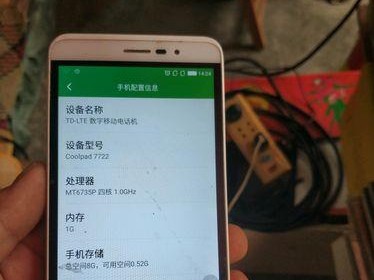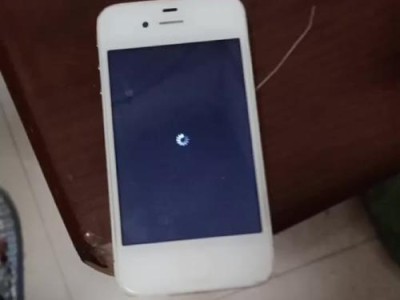在电脑使用过程中,有时我们需要重新安装操作系统。而使用U盘安装系统是一种快捷、方便的方式。本文将为大家介绍使用U盘安装操作系统的详细步骤,让新手也能轻松完成。

1.准备工作
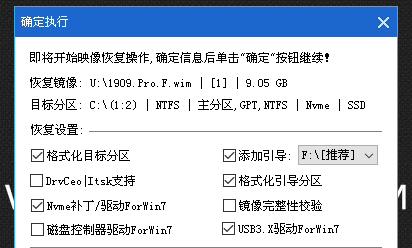
在开始之前,我们需要准备一台可用的电脑、一个空的U盘以及所需的操作系统安装文件。确保电脑处于关机状态,插入U盘。
2.制作启动盘
使用制作启动盘的软件,如Rufus,在电脑上制作一个可启动的U盘。选择正确的U盘和操作系统镜像文件,并根据软件提示进行操作。
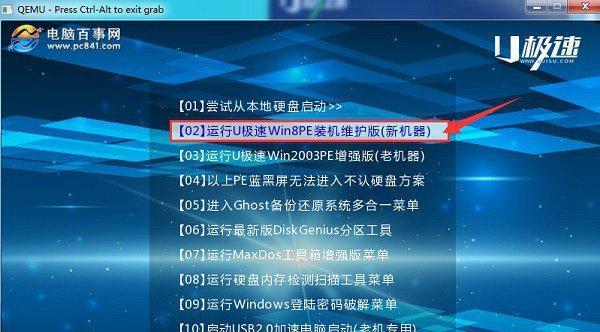
3.设置BIOS
启动电脑时,按下相应键进入BIOS设置界面。在引导选项中,将U盘设为首选启动项,并保存设置后退出。
4.重启电脑
重新启动电脑,此时电脑会自动从U盘启动,并进入安装界面。
5.选择语言和时区
在安装界面中,选择适合自己的语言和时区,点击下一步。
6.授权协议
阅读并同意安装协议,然后点击下一步。
7.确定安装类型
根据个人需求,选择新安装系统或者升级系统,点击下一步。
8.选择安装位置
在硬盘分区界面中,选择安装操作系统的磁盘和分区,并点击下一步。
9.安装过程
等待安装程序将操作系统文件复制到电脑硬盘上,这个过程可能需要一些时间。
10.完成设置
安装完成后,根据提示设置一些基本选项,如计算机名称、密码等。
11.更新驱动和软件
安装完系统后,及时更新驱动程序和常用软件,以确保电脑的正常运行。
12.备份重要数据
在安装系统之前,务必备份重要的个人数据,以免丢失。
13.注意事项
安装过程中遇到问题时,可以参考官方文档或者搜索相关解决方法。
14.重启电脑
在所有设置都完成后,重新启动电脑,并享受新系统带来的畅快体验。
15.
使用U盘安装操作系统是一个方便快捷的方式,只需按照以上步骤进行操作,即可轻松完成。希望本文对新手朋友们有所帮助,祝愉快安装!